MsSql
SQL Server 2012 sa用户登录错误18456的解决方法
发布时间:2022-04-18 发布网站:脚本宝典
脚本宝典收集整理的这篇文章主要介绍了SQL Server 2012 sa用户登录错误18456的解决方法,脚本宝典觉得挺不错的,现在分享给大家,也给大家做个参考。
最近想研究下SQL SERVER2012 Enterprise版本的数据库,听说功能很强大。我是在win7上安装的,安装的过程很顺利,我在用“Windows 身份验证”时,一切OK,但是在用SA用户登录数据库的时候出现如下的错误:
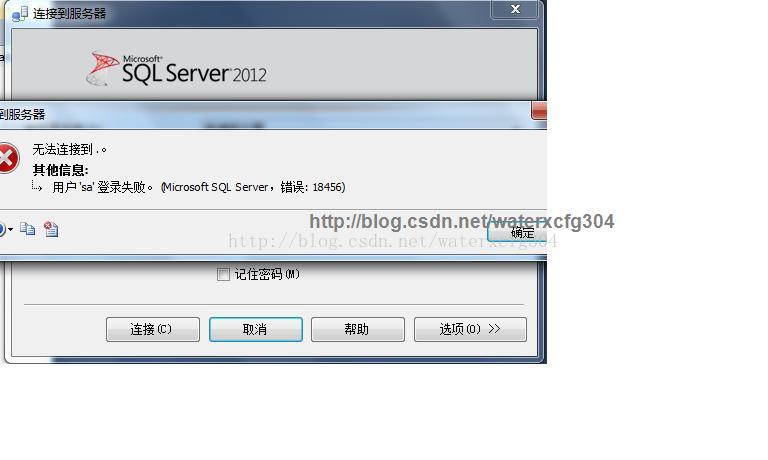
之前装过SQL7.0, SQL2000, SQL2005版的、2008版的,好像没有这复杂啊,百度了下找到了一个解决方案,归纳一下:这个错误一般由三个原因引起,登录方式设置错误、sa设置错误和IP方式是否开启,下面依次解决这三个问题。
解决方案:
一、登录方式设置
1.以“Windows 身份验证”方式登录,进入服务器,点击右键,选择属性:
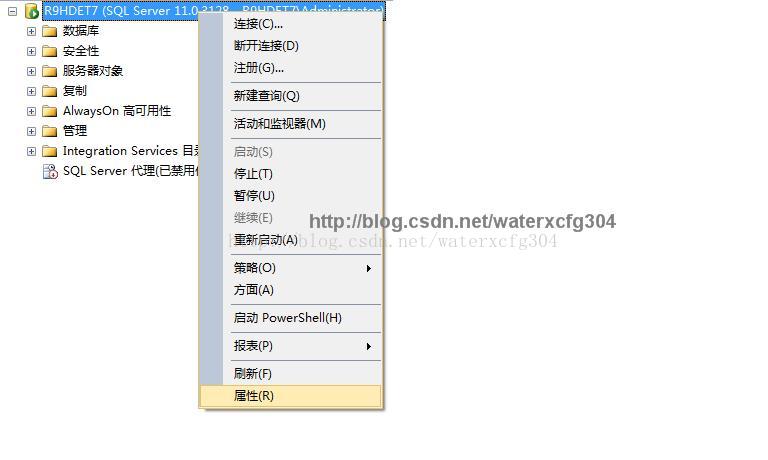
2.在弹出的对话框中,将“安全性”中的“服务器验证方式”设置为“SQL Server 和 Windows 身份验证模式”:

二、sa设置
1.依次进入“安全性”、“登录名”、“sa”,右击“sa”选择属性。
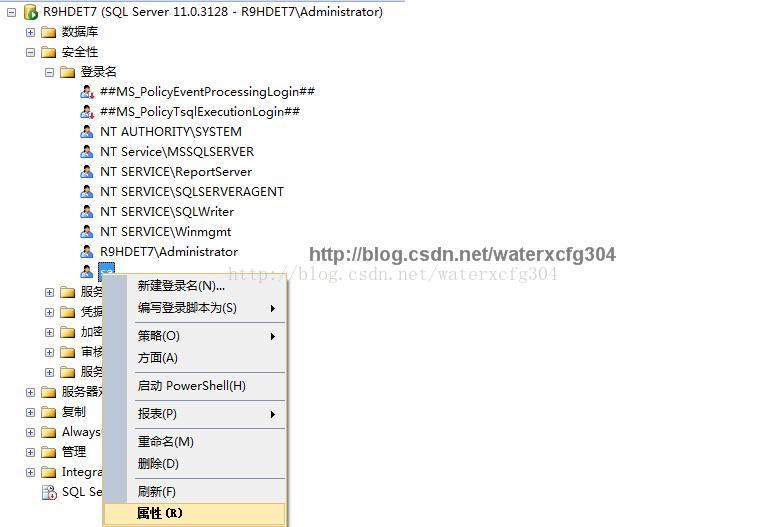
2.在弹出的对话框中,启用“登录”

三、开启IP
1.打开“SQL Server 配置管理器”,展开“SQL Server 网络配置”,把“MSSQLSERVER 的协议”中的“TCP/IP”开启:
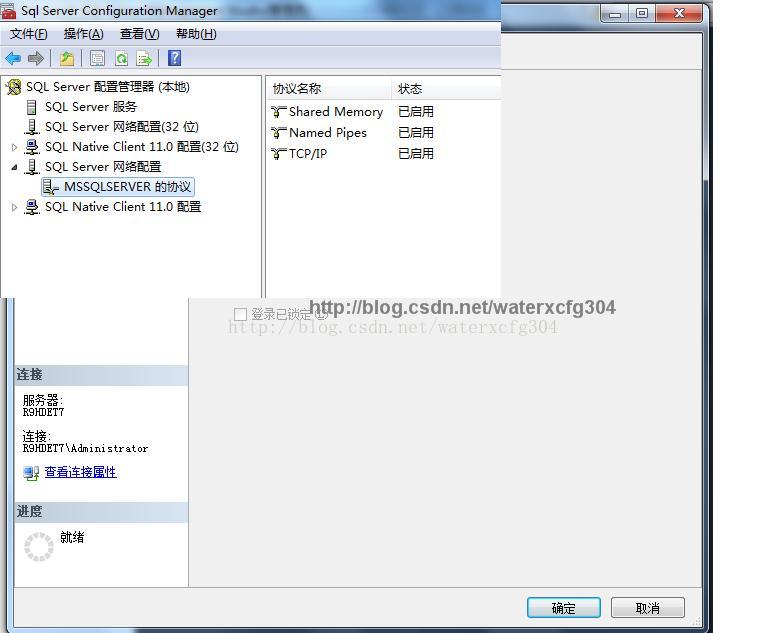
2.配置IP属性,进入TCP/IP属性中,将需要的地址启用
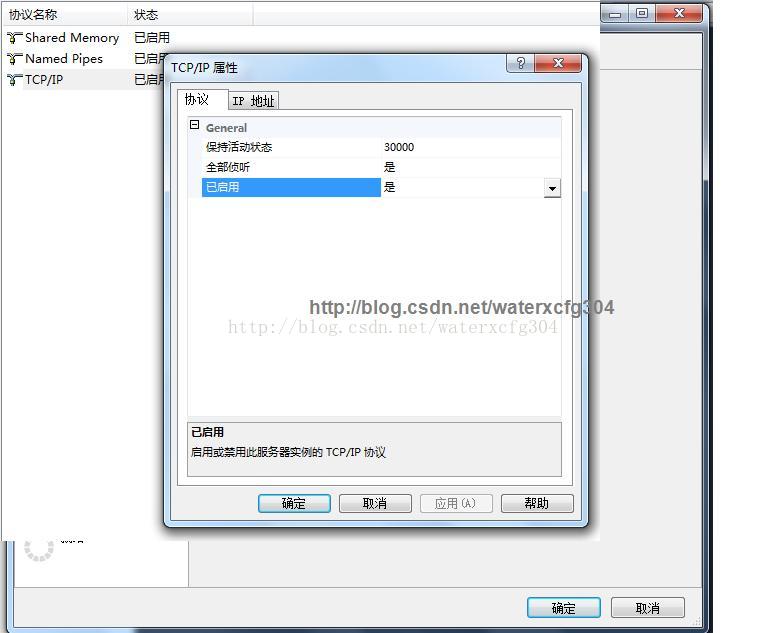
3.重启SQLServer服务:
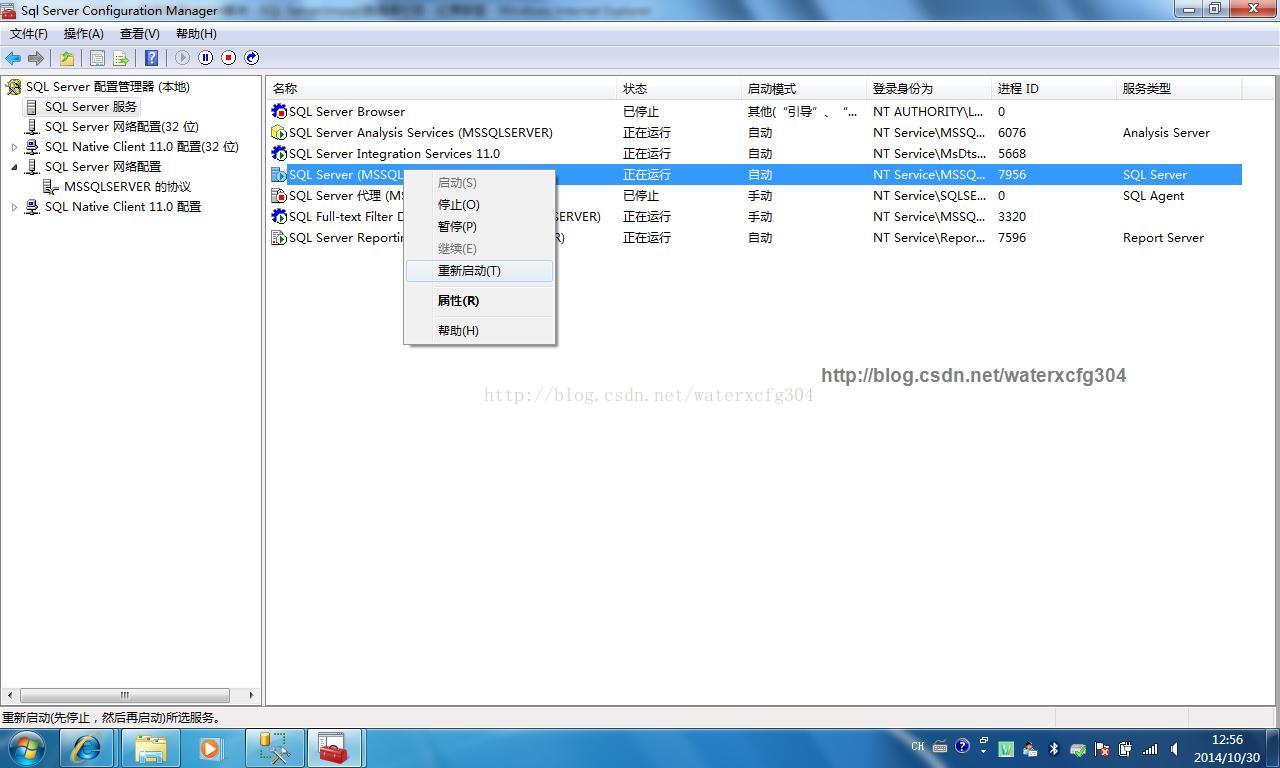
下面就可以用sa登录数据库了

以上就是本文的全部内容,希望对大家的学习有所帮助,也希望大家多多支持脚本宝典。
您可能感兴趣的文章:
脚本宝典总结
以上是脚本宝典为你收集整理的SQL Server 2012 sa用户登录错误18456的解决方法全部内容,希望文章能够帮你解决SQL Server 2012 sa用户登录错误18456的解决方法所遇到的问题。
本图文内容来源于网友网络收集整理提供,作为学习参考使用,版权属于原作者。
如您有任何意见或建议可联系处理。小编QQ:384754419,请注明来意。
猜你在找的MsSql相关文章
- 验证SQL保留字 2022-04-18
- SQL中的三种去重方法小结 2022-04-18
- SQL Server2019数据库备份与还原脚本(批量备份) 2022-04-18
- 数据库初始化及数据库服务端操作详解 2022-04-18
- Hive-SQL查询连续活跃登录用户思路详解 2022-04-18
- SQL Server DATEDIFF() 函数用法 2022-04-18
- sqlsever2019文件创建与变量示例 2022-04-18
- 解析SQL Server CDC配合Kafka Connect监听数据变化的问题 2022-04-18
- SQLServer触发器调用JavaWeb接口的过程详解 2022-04-18
- SQL 查询连续登录的用户情况 2022-04-18
全站导航更多
html5HTML/XhtmlCSSXML/XSLTDreamweaver教程Frontpage教程心得技巧JavaScriptASP.NETPHP编程正则表达式AJAX相关ASP编程JSP编程编程10000问CSS/HTMLFlexvbsDOS/BAThtahtcpythonperl游戏相关VBA远程脚本ColdFusionMsSqlMysqlmariadboracleDB2mssql2008mssql2005SQLitePostgreSQLMongoDB星外虚拟主机华众虚拟主机Linuxwin服务器FTP服务器DNS服务器Tomcatnginxzabbix云和虚拟化bios系统安装系统系统进程Windows系列LINUXRedHat/CentosUbuntu/DebianFedoraSolaris红旗Linux建站经验微信营销网站优化网站策划网络赚钱网络创业站长故事alexa域名photoshop教程摄影教程Fireworks教程CorelDraw教程Illustrator教程Painter教程Freehand教程IndesignSketch笔记本主板内存CPU存储显卡显示器光存储鼠标键盘平板电脑安全教程杀毒防毒安全设置病毒查杀脚本攻防入侵防御工具使用业界动态Exploit漏洞分析
最新MsSql教程